3Dモデリング建築内を歩けるCurl 3D Galleryとは?:3Dモデルの中をCurlで歩いてみよう(2)(1/3 ページ)
3Dモデルを簡単に作れるGoogle SketchUpで家を建て、その中をCurl 3D Galleryで歩き、3Dプログラミングを学ぶ連載です
少し間が空いてしまいましたが、連載の2回目をお送りします。前回の「3Dモデルを簡単に作れるGoogle SketchUp超入門」では、「Google SketchUp 」の紹介が主でしたが、今回からは本題の「Curl 3D Gallery」に入っていきます。
今回の内容は、Curlの開発環境構築から前回作成したモデルを読み込み、モデリング内を歩いてみるところまでをお送りします。では、よろしくお願いします。
Curlそのものに興味がある読者は、記事「いまさら聞けない「Curl」入門(お菓子じゃない方)」を参照しておいてください。
Curlの開発環境をセットアップ
「Curl 3D Gallery」を動かすには、実行ランタイムのインストールが必要です。また今回は、後の連載でプログラムの修正も行う予定なので、統合開発環境もインストールすることにします。
Curl IDEのダウンロード
Curlの「ダウンロード」ページより、統合開発環境をダウンロードします。Curl IDEの「ダウンロード」リンクをクリックします。
利用規約の内容を確認し、「ライセンス契約に同意する」をチェックして、「ダウンロード フォーム」ボタンをクリックします。
「Curl IDE ダウンロードフォーム」が開くので、必要事項を記入して、送信ボタンをクリックします。
ダウンロードのリンクと入力内容の確認画面に切り替わるので、.exe形式のファイルを適当な場所にダウンロードします。
Curl RTE 6.0.5とCurl IDE 6.0.1005のインストール
ダウンロードした実行モジュール「curl-lab-6.0.1005-rte-6.0.5-ja.exe」をダブルクリックして実行します。すると、確認ダイアログが出現するので、[OK]ボタンをクリックし、Curl RTEのインストールを開始します。
引き続き、Curl IDEのインストールが行われます。
しばらくすると、インストールは完了です。次ページでは、実際に使い始めます。
Copyright © ITmedia, Inc. All Rights Reserved.
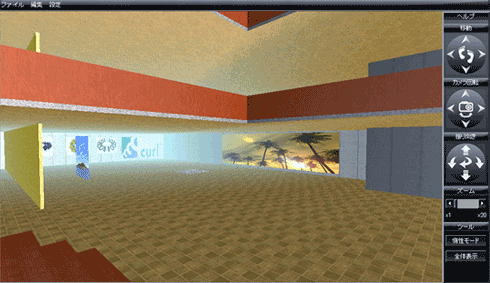 図1 前回「Google SketchUp 」で作成したモデルを「Curl 3D Gallery」で読み込んだ状態
図1 前回「Google SketchUp 」で作成したモデルを「Curl 3D Gallery」で読み込んだ状態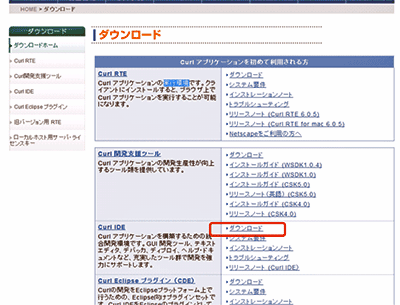
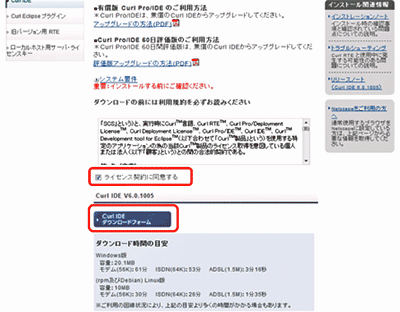 図3 「ダウンロード フォーム」ボタンをクリック
図3 「ダウンロード フォーム」ボタンをクリック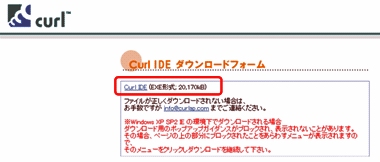 図4 「Curl IDE ダウンロードフォーム」
図4 「Curl IDE ダウンロードフォーム」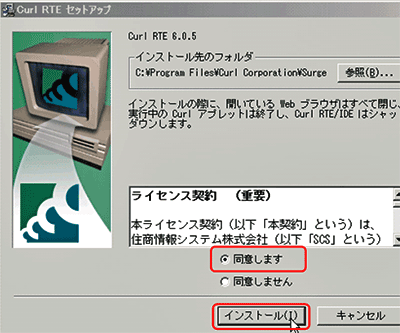 図5 Curl RTE 6.0.5のインストール
図5 Curl RTE 6.0.5のインストール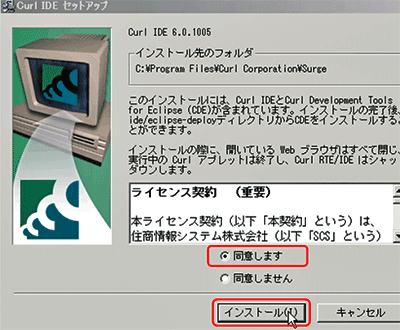 図6 Curl IDE 6.0.1005のインストール
図6 Curl IDE 6.0.1005のインストール


